8 способов исправить неработающий общий доступ к экрану в Apple Vision Pro
Благодаря AirPlay вы можете легко перенести изображение с Apple Vision Pro на другое поддерживаемое iDevice, например iPhone, iPad, Mac, Apple TV или другой совместимый телевизор. Независимо от того, хотите ли вы сотрудничать с коллегами или поделиться удивительными моментами с близкими, вам пригодится эта встроенная функция совместного использования экрана. К сожалению, некоторые пользователи не могут поделиться своими изображениями с Apple Vision Pro на другом экране. Если эта проблема также возникла при совместном использовании экрана, это руководство поможет вам. Читайте дальше, чтобы решить проблему, которая не работает в Apple Vision Pro.
Исправление совместного использования экрана, не работающего на Apple Vision Pro
Итак, что может помешать вам отразить свое изображение на другом iDevice? Не упуская из виду возможную программную ошибку, я бы сначала определил требования и рекомендовал вам заранее проверить все предварительные условия. Если проблема не устранена даже после того, как вы позаботились об основах, в основе проблемы может быть сбой программного обеспечения.
1. Убедитесь, что ваши устройства подключены к одной сети Wi-Fi.
Прежде всего, убедитесь, что все ваши устройства подключены к одной сети Wi-Fi.
- Перейдите в приложение «Настройки» -> Wi-Fi, чтобы проверить, какую сеть Wi-Fi вы используете в данный момент.
2. Убедитесь, что у вас включен приемник AirPlay.
Убедитесь, что приемник AirPlay включен на других ваших iУстройствах.
- На вашем iPhone или iPad: Откройте приложение «Настройки» -> «Основные» -> AirPlay и Handoff -> Убедитесь, что приемник AirPlay включен.
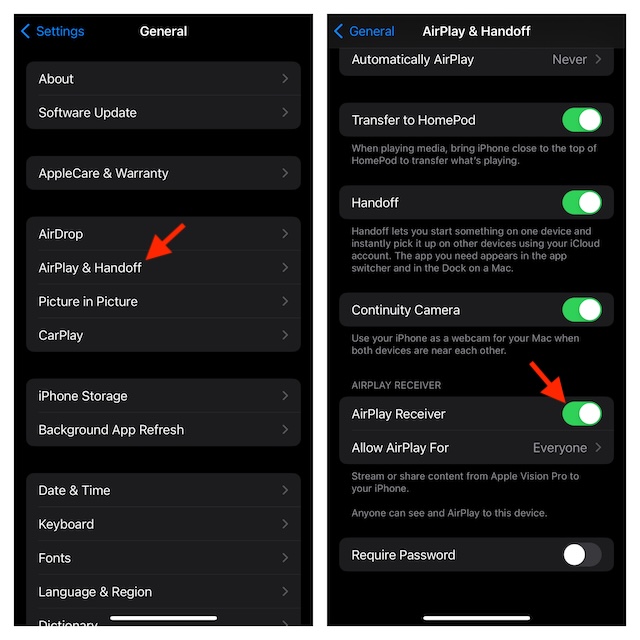
- На вашем Mac: Запустите приложение «Системные настройки» -> «Основные» -> «AirPlay и Handoff», а затем убедитесь, что приемник AirPlay включен.
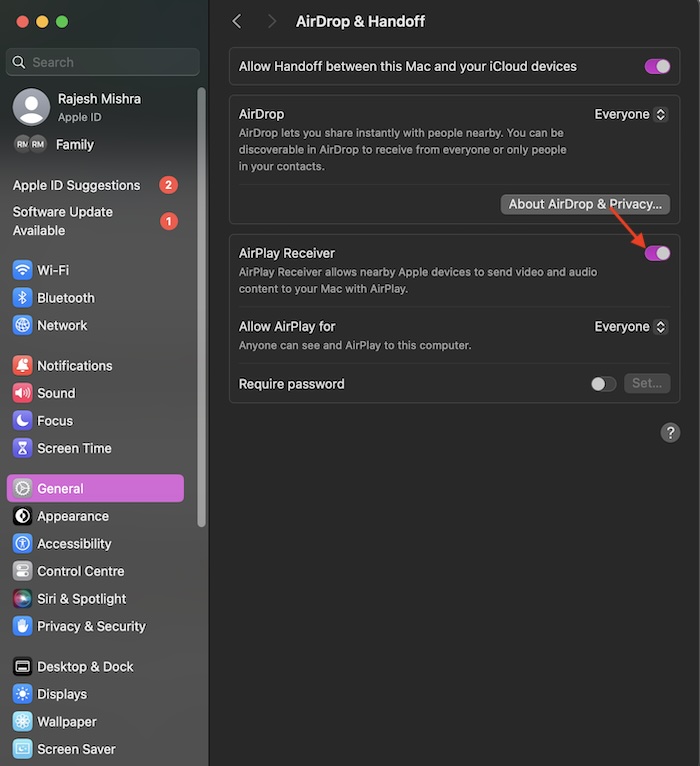
- На Apple TV: Откройте приложение «Настройки» -> AirPlay и HomeKit -> выберите AirPlay и включите его.
3. Правильный способ поделиться своим мнением об Apple Vision Pro
- Чтобы начать, посмотрите вверх и нажмите кнопку «Вниз».
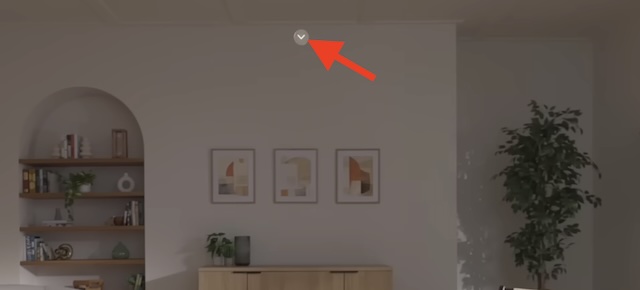
- Теперь нажмите на значок Центра управления.
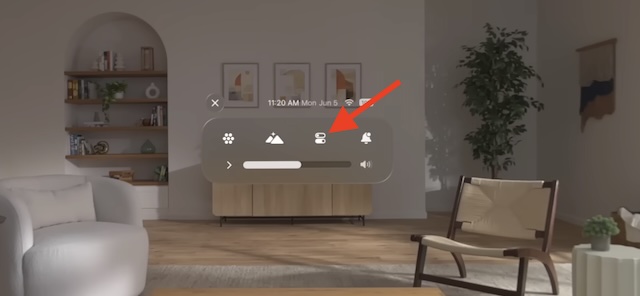
- Затем нажмите значок «Общий экран» и выберите совместимое устройство из списка доступных устройств.
- Стоит отметить, что пока вы вводите пароль, ваше представление будет скрыто.
4. Разрешить всем использовать AirPlay
Если вы ограничили функциональность AirPlay и разрешили зеркальное отображение только «Контактному пользователю», возможно, он играет в спойлер.
- На вашем iPhone или iPad: Перейдите в приложение «Настройки» -> «Основные» -> AirPlay и Handoff -> В разделе «Приемник AirPlay» нажмите «Разрешить AirPlay для» и выберите «Все».
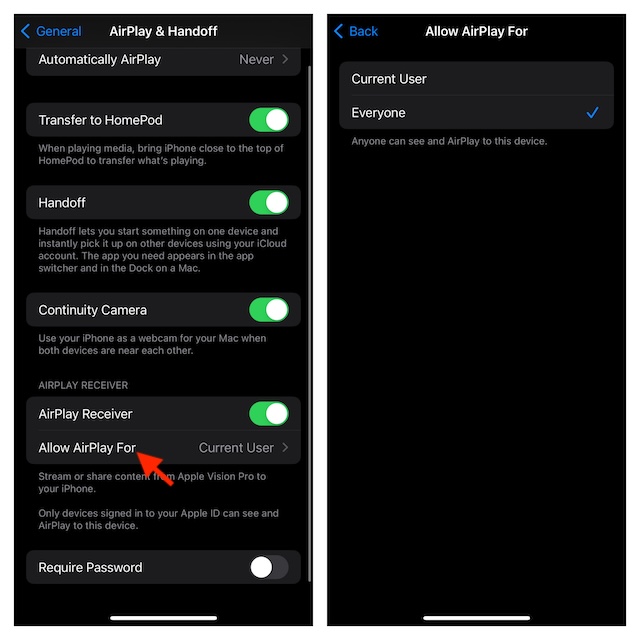
- На вашем Mac: Зайдите в приложение «Системные настройки» -> «Основные» -> AirPlay и Handoff. Нажмите на раскрывающееся меню рядом с Разрешить AirPlay для и выберите «Все».

5. Отключите требование пароля.
Настроили ли вы требования к паролю для зеркального отображения изображения из Apple Vision Pro на iPhone, iPad или Mac? Если ответ положительный, попробуйте отключить его для бесперебойной потоковой передачи.
- На вашем iOS/iPadOS: Приложение «Настройки» -> «Основные» -> AirPlay и Handoff -> выключите переключатель рядом с «Требовать пароль».
- На вашем устройстве MacOS: Приложение «Системные настройки» -> «Основные» -> AirPlay и Handoff -> выключите переключатель рядом с пунктом «Требовать пароль».
6. Отключить/включить приемник AirPlay.
Еще не повезло? Попробуйте выключить/включить приемник AirPlay.
- На iPhone или iPad: Откройте приложение «Настройки» -> «Основные» -> AirPlay и Handoff -> Отключить/включить переключатель рядом с «Приемник AirPlay».
- На Mac: Приложение «Системные настройки» -> «Основные» -> AirPlay и Handoff -> выключите/включите переключатель рядом с «Приемником AirPlay».
7. Перезагрузите оба устройства.
Иногда вы можете решить проблемы, связанные с AirPlay, просто перезагрузив устройства. Поэтому перезапустите Vision Pro и другое iDevice, на котором вы хотите отразить вид.
8. Обновите программное обеспечение
Если проблема не исчезнет, обновите программное обеспечение, поскольку существует высокая вероятность того, что ошибка в программном обеспечении может помешать правильной работе AirPlay.
- В Apple Vision Pro: Зайдите в приложение «Настройки» -> «Основные» -> «Обновление программного обеспечения».
- На iPhone или iPad: Откройте приложение «Настройки» -> «Основные» -> «Обновление программного обеспечения».
- На Mac: Запустите приложение «Системные настройки» -> «Основные» -> «Обновление программного обеспечения».
- На Apple TV: Зайдите в приложение «Настройки» -> «Основные» -> «Обновление программного обеспечения».
Вот и все! Я надеюсь, что совместное использование экрана Vision Pro вернулось в нормальное русло. Не стесняйтесь поделиться своими отзывами и советами, которые помогли вам решить эту проблему с VisionOS.
Читать далее: Как включить и использовать AssistiveTouch в Apple Vision Pro